こんにちは。
株式会社エス・スリーのスタッフです。
以前からご紹介しているMicrosoft Power Toysに、先日新しい機能が追加されました。
PowerToys Awake
この機能では、コンピューターの電源プランを変更することなく、コンピューターの起動状態を保つことができます。
コンピューターの電源プランは、Windows11の場合は
「設定」→「電源とバッテリー」から変更することができます。
ココの設定では、バッテリー駆動の場合と電源接続時の場合に分けて、一定時間後にスリープ・電源を切る動作を設定することができます。
今回のPowerToys Awakeでは、ここの設定を変えなくても、
コンピューターで何か重たい処理を実行中で、しばらく電源を切りたくないというときにしばらく電源を切らない/スリープにならないように設定できます。
個人的にはこれは結構便利な機能だと思います!
もともと「設定」→「電源とバッテリー」からスリープにならないようにはできますが、ここの設定は一度変えるとついそのままにしがちです。
その結果、電源につないでいるときは常に起動されているゾンビのようなPCがちらほら生まれたり…ということも。
常に起動していると消費電力も気になりますよね。
PowerToys Awakeでの設定なら、指定した終了日時までは電源を切らないという設定も可能です。
例えば夜中に処理を始めて、明日の朝には終わっているだろうと推測した処理を実行する場合、明日の任意の日時を設定すれば良いですね。
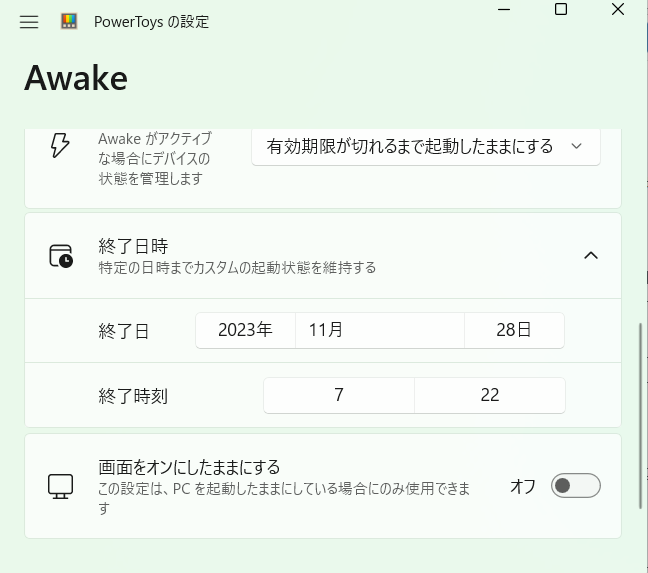
その指定した日時を過ぎれば、本来の設定(「設定」→「電源とバッテリー」で指定している設定)が反映されるので、ずっと起動し続けるPCが生まれることを防げます!
常に起動しているPCをお持ちの方はぜひお試しください。
最後までお読みいただき、ありがとうございました。








